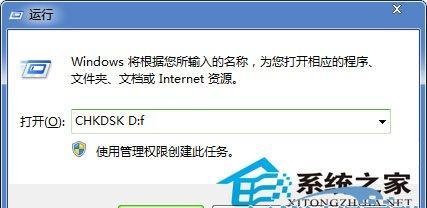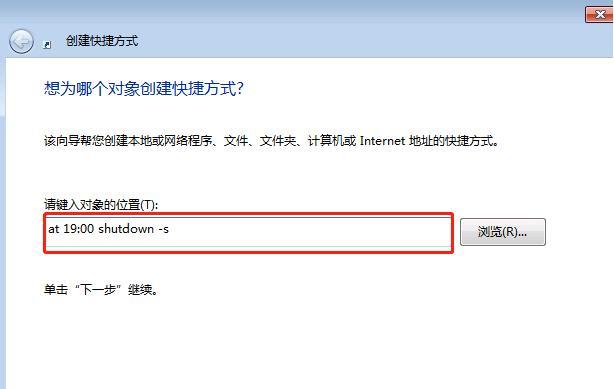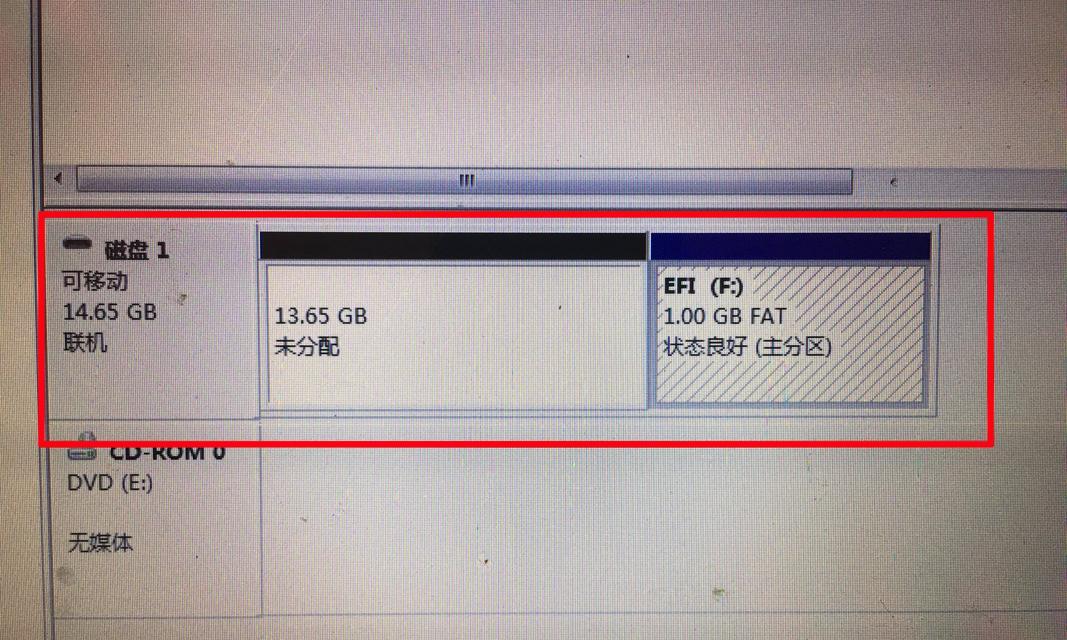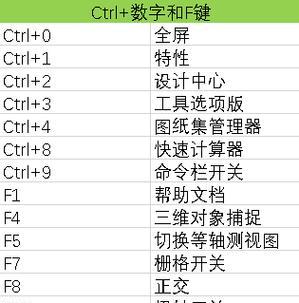复制粘贴功能在我们的日常操作中扮演着重要角色,它能够极大地提高我们的工作效率。然而,有时我们会遇到复制粘贴功能失效的问题,这给我们的工作和使用带来了不便。在本文中,我们将介绍一些解决复制粘贴功能失效的方法,帮助您快速恢复电脑的复制粘贴功能,让您的操作更加便捷。
查看剪切板是否正常运行
1.检查剪切板工具是否被禁用
2.重启剪切板服务
检查操作系统的更新
1.检查系统更新是否正常
2.安装最新的操作系统更新
关闭冲突程序
1.关闭可能与复制粘贴功能冲突的程序
2.检查并关闭杀毒软件或安全软件
修复系统文件
1.打开命令提示符并以管理员身份运行
2.输入命令“sfc/scannow”进行系统文件扫描和修复
重新启动资源管理器
1.打开任务管理器
2.在“进程”选项卡中找到并结束“explorer.exe”进程
3.在“文件”菜单中选择“新建任务”
4.输入“explorer.exe”并点击“确定”
检查键盘和鼠标设置
1.检查键盘和鼠标的设置是否正确
2.尝试更换键盘和鼠标,查看是否能够解决问题
清除剪切板历史记录
1.打开“设置”菜单
2.选择“系统”选项
3.在“剪切板”部分点击“清除”
检查应用程序权限
1.打开“设置”菜单
2.选择“隐私”选项
3.在“剪贴板”部分检查应用程序的访问权限
重启电脑
1.尝试重启电脑,可能会解决复制粘贴功能失效的问题
更新驱动程序
1.检查并更新键盘和鼠标的驱动程序
2.更新其他相关硬件设备的驱动程序
运行系统维护工具
1.运行系统自带的维护工具,如磁盘清理和磁盘碎片整理等
尝试其他复制粘贴方法
1.尝试使用快捷键进行复制和粘贴操作
2.尝试使用第三方复制粘贴工具
恢复系统到之前的状态
1.打开“控制面板”
2.选择“系统和安全”选项
3.在“系统”部分选择“系统保护”
4.恢复系统到之前的状态
联系技术支持
1.如无法解决问题,可以咨询电脑品牌或操作系统提供的技术支持
重新安装操作系统
1.如问题仍无法解决,考虑重新安装操作系统
当复制粘贴功能失效时,我们可以尝试查看剪切板、检查系统更新、关闭冲突程序等方法来解决问题。如果仍然无法恢复功能,可以尝试清除剪切板历史记录、重启电脑、更新驱动程序等方法。如果问题仍然存在,可以考虑恢复系统到之前的状态或重新安装操作系统。希望本文提供的解决方法能够帮助您解决复制粘贴功能失效的问题,提高工作效率。